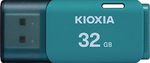iMobie Inc.
「AnyFix」のホームページ:https://bit.ly/3YGyJEa
新しいバージョンのAnyFixが2023年3月10日(金)に公開されました。いくつかのバッグを修正して「デバイスをリセット」機能を最適化しました。
いつも使っているiPhoneは知らない原因で不具合が出た、画面ロックのパスワードを忘れたので初期化したいです。それぞれの不具合を解消するために、iPhoneを初期化して工場出荷時に戻したいですが、リセット方法がわからないので困っています。ここで、iPhoneを強制的にリセットする方法を5つまとめて紹介しますから、ぜひ最後まで読んでください。
目録
方法1. 専用ツールAnyFixでiPhoneを初期化する方法2. 「iPhoneを探す」を利用してiPhoneを強制リセット方法3. iTunes復元でiPhoneを初期化方法4. リカバリーモードに入ってiPhoneを強制リセット方法5. DFUモードに入ってiPhoneを強制リセット
方法1. 専用ツールAnyFixでiPhoneを初期化して画面ロックを解除
AnyFixはiOSデバイス向け専用の修復ソフトです。【1クリックリセット】と【強制リセット】という2つのモードがありますから、デバイスのパスコードを忘れても簡単にリセットできます。簡単な操作で数クリックでできますから、初心者でも楽に利用できます。もっと詳しく: https://bit.ly/3YGyJEaAnyFixでの操作手順
Step 1: USBケーブルでiPhoneをパソコンに接続 > AnyFixを起動 > 「デバイスをリセット」をクリックします。

Step 2: iPhoneのパスワードを忘れたら「強制リセット」モードをおすすめします。iPhoneのパスワードを覚えている場合は、「1-クリックでリセット」モードをおすすめします。ここでは「1-クリックでリセット」を選択し、「今すぐリセット」ボタンをクリックします。
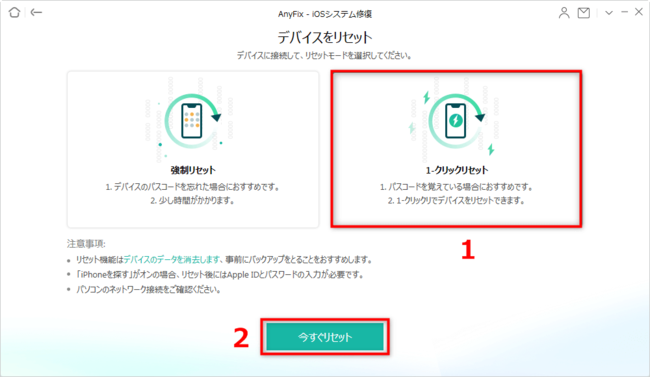
Step 3: リセット機能はデバイスのデータを消去します。ご注意ください。「OK」をクリックすると、iPhoneを直接初期化プロセスに入ります。
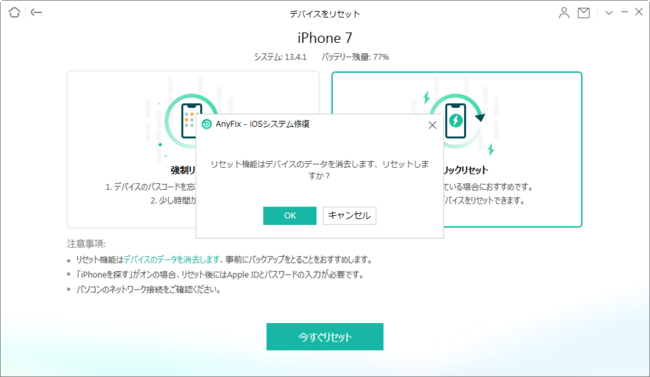
Step 4: リセットは完了するまで、デバイスを切断しないで少々お待ち下さい。リセットが完了したら、iPhoneを自動的に再起動します。 Step 5.再起動が終わると、お使いのiPhoneを新しいデバイスとして設定してください。

方法2. 「iPhoneを探す」を利用してiPhoneを強制リセット
「iPhoneを探す」を利用してiPhoneをリセットする場合に、いくつかの条件があります。iPhone上に「探す」がオンになる、iPhoneの位置情報サービスがオンになる、iPhoneは3G/4G/5G/Wi-Fiに接続している、この3つの条件に満たす場合に、次の手順に従って操作してください。Step 1.パソコンで icloud.com/find にサインインするか、別の iPhone/iPad/iPod touchで「iPhone を探す」Appを使います。Step 2.「すべてのデバイス」をクリックして、消去したいデバイスを選択します。Step 3.デバイスの「情報」ウィンドウで、「[デバイス]の消去」をクリックします。

Step 4.「消去」をクリックして、iPhone上のすべて設定とデータは消去されてリセットされます。
方法3. iTunes復元でiPhoneを初期化
「iPhoneを探す」がオフの場合に、iTunesでiPhoneを初期化することができますから、次の手順を参考にしてください。Step 1: お使いのiPhoneをパソコンと接続 > iTunesを起動 > デバイスアイコンをクリックします。Step 2: 「概要」項目で「今すぐバックアップ」をクリックします。Step 3: バックアップが完了したら、「iPhoneを復元」をクリックしてください。ポップアップ画面で「復元」ボタンをクリックしてiPhoneをリセットします。

方法4. リカバリーモードに入ってiPhoneを強制リセット
Step 1.iPhoneがパソコンに接続されていないことを確認します。Step 2.お使いのiPhone・iPadをリカバリーモードに入ります。iPhone 8以降の場合:サイドボタンといずれか片方の音量調節ボタンを同時に長押してiPhoneの電源を切る > サイドボタンを押しながら iPhone をパソコンと接続 > 「iTunes に接続」画面が表示されるまでサイドボタンを押したままにします。Step 3.iTunesを起動して以下のメッセージが表示されたら、「復元」を選択します。これで初期化は完了です。
方法5. DFUモードに入ってiPhoneを強制リセット
DFUモードは非公式の方法なので、自己責任で行うことを忘れてはいけません。Step 1..パソコンとiPhoneをUSBケーブルで接続 → iTunesを起動します。Step 2.以下の手順でDFUモードに入ります。iPhone 8以降:1.「音量上がるボタン」を押してすぐ離し、「音量下がるボタン」を押してすぐ離します。2.「電源ボタン」を10秒ほど押し続け、画面が真っ暗になったら「電源ボタン」を押し続けて「音量下がるボタン」を5秒ほど押し続けます。3.「電源ボタン」を離し「音量下がるボタン」をさらに10秒ほど押し続けます。Step 3. 以下のメッセージが出たら、DFUモードの起動に成功しました。
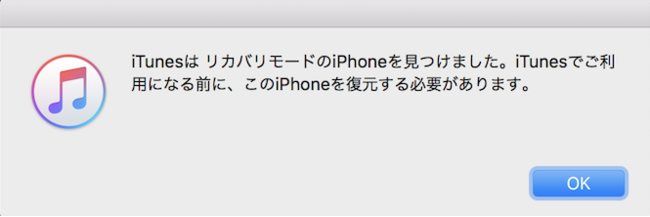
Step 4.iTunesでは「iPhoneを復元」をクリックします。それで画面指示に従って操作してください。
まとめ
以上はiPhoneを強制的にリセットする5つの方法です。もしiPhoneの不具合を解消するために、iPhoneを初期化したいなら、ぜひ自分の必要によって適当な方法を選択してください。また、AnyFixは画面ロック解除以外、MDMのバイパス、iTunesバックアップ暗号化の解除、アクティベーションロックのバイパスなどの機能も搭載されています。今すぐダウンロードして体験しましょう!無料体験:https://bit.ly/3YGyJEa
関連記事
iCloudのパスワードを忘れた場合の変更・リセット方法https://www.imobie.jp/support/forget-icloud-password.htm初期化したAndroidスマホのデータを復元させる方法https://www.imobie.jp/support/restore-data-from-initialized-android.htmiPhoneを初期化するとどうなるの?https://www.imobie.jp/iphone-tips/what-happens-when-iphone-resets.htm
【iMobie(アイ・モビー)社について】
デジタルライフをよりシンプルにiMobie公式サイト:https://bit.ly/3JdIF3w公式Twitter(ツイッター):https://twitter.com/iMobie_jp公式YouTubeチャンネル:https://www.youtube.com/c/imobiejapan公式TikTok(ティックトック):https://www.tiktok.com/@imobie_jp_official